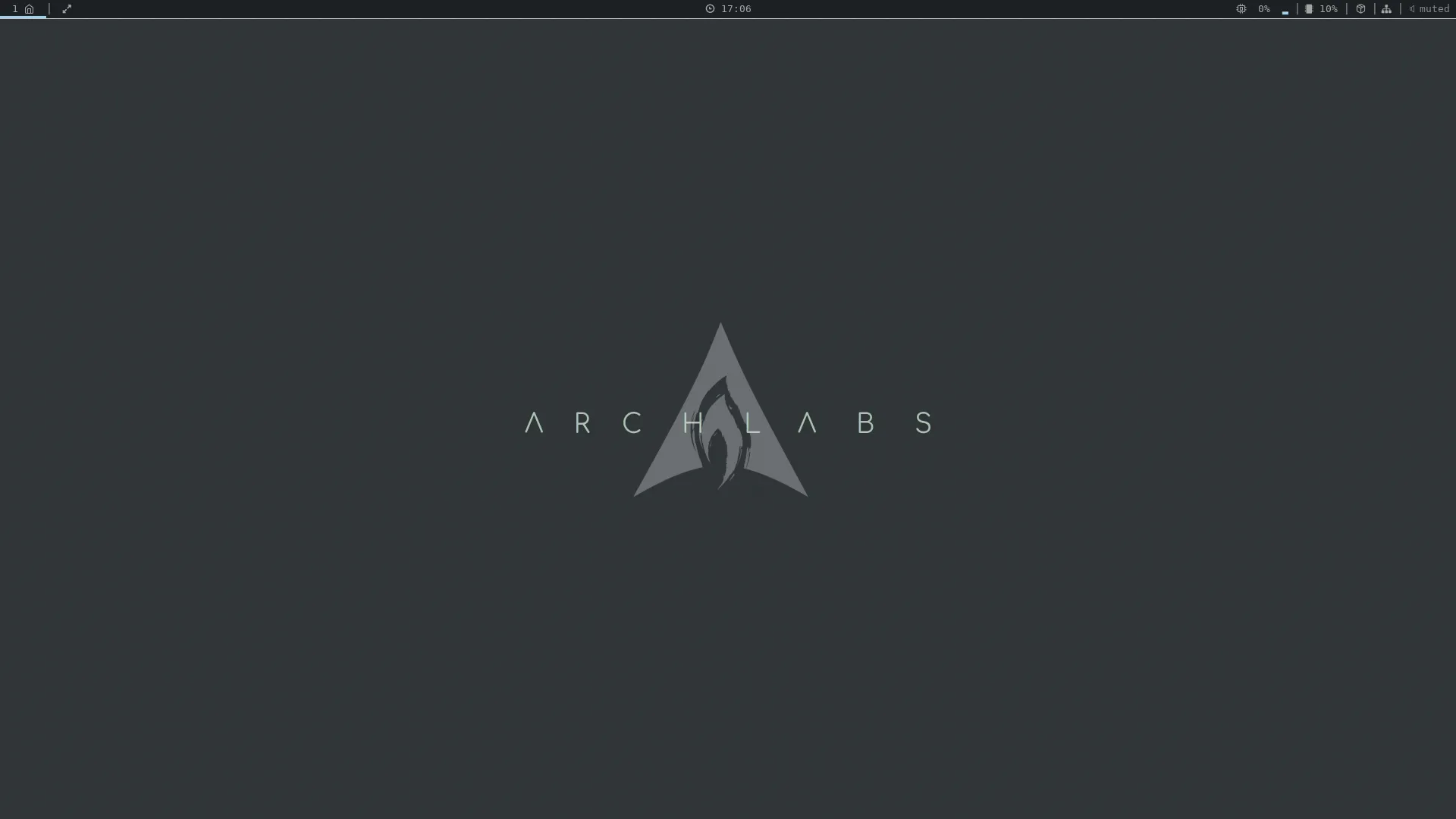O projeto ArchLabs anunciou o lançamento de uma nova atualização do seu sistema, o ArchLabs 2022.01.18. Confira as novidades e descubra onde baixar a distro.
ArchLabs é uma distribuição Linux baseada em Arch e que usa o gerenciador de janelas do Openbox como principal interface da área de trabalho. Esse sistema é fortemente influenciado e inspirado pela aparência da distribuição BunsenLabs.
O ArchLabs é uma distribuição rolling release (usa um sistema de atualização continua) de 64 bits que fornece um live DVD.
Agora, a equipe do ArchLabs anunciou o lançamento do ArchLabs Linux 2022.01.18, a versão mais recente da distribuição minimalista do projeto, baseada em Arch, projetada para usuários que preferem personalizar e ajustar seu sistema e seleção de software durante a instalação.
Novidades do ArchLabs 2022.01.18
Segundo a equipe do projeto, “este é um dos lançamentos mais empolgantes que lançamos há algum tempo, porque com as novas adições também temos três novos membros da equipe para se juntar”.
O ArchLabs 2022.01.18 adiciona os gerenciadores de janela dk e Sway à lista de opções disponíveis, permite ajustar e arrumar a sessão do Xfce;, traz novo papel de parede padrão, atualizou o repositório ArchLabs, atualizou o tema Rofi.
Para completar, o auxiliar do ArchLabs AUR BAPH teve uma atualização – a versão 1.5 traz um novo sinalizador ‘check update’ e outras pequenas melhorias.
Para saber mais sobre essa versão da distribuição, acesse a nota de lançamento.
Baixe e experimente o ArchLabs 2022.01.18
A imagem ISO do ArchLabs 2022.01.18 já pode ser baixada acessando a página de download da distribuição.
Verifique se a imagem ISO está corrompida
Antes de gravar a imagem ISO que você baixou, verifique se ela está corrompida usando o tutorial abaixo:
Como verificar se uma imagem ISO está corrompida
Como gravar uma imagem ISO no Linux
Quem precisar gravar a imagem ISO após o download, pode usar esse tutorial do blog:
Como gravar uma imagem ISO Usando o Nautilus
Como gravar uma imagem ISO usando o Terminal
Como criar um pendrive de instalação
Como criar um pendrive inicializável com GNOME Disks
Como criar um pendrive inicializável com o Etcher no Linux